आईओएस वाली सेवाओं के बारे में महान बातऔर / या Android ऐप्स यह है कि वे iTunes या Google Play Store के माध्यम से भुगतान को एकीकृत करते हैं। यदि आप ऐसी सेवा की सदस्यता लेने की कोशिश कर रहे हैं जो आपके भुगतान के तरीके को स्वीकार नहीं करती है, तो आईट्यून्स और Google Play Store इसे दरकिनार करने का एक आसान तरीका है। कई बार, आइट्यून्स केवल वैध होने के बावजूद आपकी भुगतान पद्धति को स्वीकार करने से इनकार कर देता है। किसी भी मामले में सबसे सुरक्षित शर्त भुगतान करने के लिए अपने डेस्कटॉप पर आईट्यून्स ऐप का उपयोग करना है। यहां बताया गया है कि आप डेस्कटॉप से अपने iTunes सदस्यता का भुगतान कैसे कर सकते हैं।
अपने डेस्कटॉप पर iTunes खोलें और खाता> मेरा खाता देखें पर जाएं। यदि आपने पहले से साइन इन नहीं किया है, तो आपको पहले साइन इन करना होगा।

जब आप 'मेरा खाता देखें' चुनते हैं, तो आपको फिर से साइन इन करने के लिए कहा जाएगा।
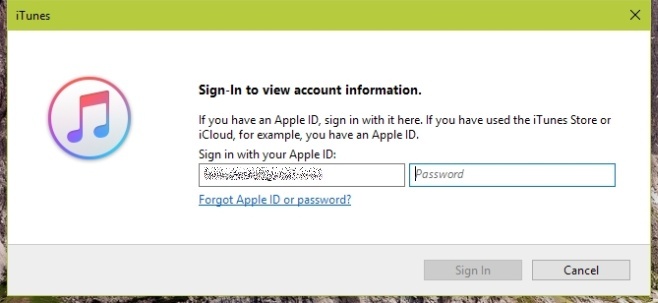
खाता स्क्रीन पर, सेटिंग अनुभाग पर स्क्रॉल करें। सदस्यता के बगल में 'प्रबंधित करें' पर क्लिक करें।
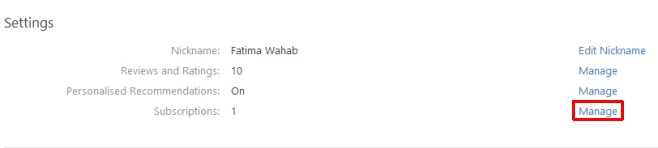
आपको उन सभी सेवाओं की सूची दिखाई देगी जो आपके पास हैंनिम्न पर सब्सक्राइब किया गया है। उस सदस्यता का चयन करें जिसे आप भुगतान करना चाहते हैं। सदस्यता के भुगतान से पहले आपको अपनी बिलिंग जानकारी अपडेट करने के लिए कहा जाएगा।
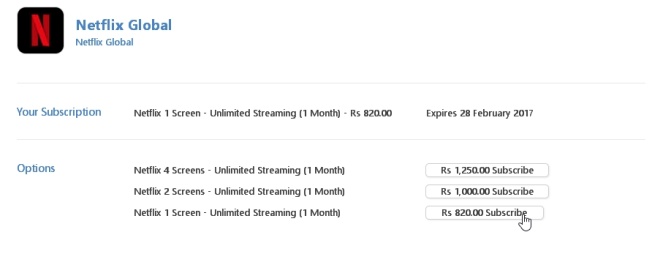
आप iTunes के माध्यम से एक नई सदस्यता नहीं जोड़ सकतेआपका डेस्कटॉप। आपको पहले से ही एक सेवा के लिए सदस्यता लेनी होगी। उदाहरण के लिए, यदि आप पेंडोरा की सदस्यता लेना चाहते हैं, तो आपको अपने फोन से ऐसा करने की आवश्यकता होगी। आप उसके बाद अपने डेस्कटॉप से सभी बाद के iTunes सदस्यता का भुगतान कर सकते हैं। हालांकि पहली बार आपके डिवाइस से होना है।
मेरे iPhone पर ऐप स्टोर ऐप ने हाल ही में हैइन-ऐप खरीदारी करने के लिए मेरे द्वारा उपयोग किए जाने वाले कार्ड को अस्वीकार करना शुरू कर दिया और यह एकमात्र तरीका है जिससे मैं अपनी नेटफ्लिक्स सदस्यता का भुगतान कर सकता हूं। यह एक विचित्र समस्या है जिसे मैं कई उपकरणों पर अनुभव कर रहा हूं और यह सबसे तेजी से काम है जो मुझे मिल सकता है। दुर्भाग्य से, आपके डेस्कटॉप पर iTunes के माध्यम से इन-ऐप खरीदारी करने का कोई तरीका नहीं है।













टिप्पणियाँ